Add images to the darktable library, optionally copying them from another location on the filesystem or from a connected camera.
Voir formats de fichiers supportés pour plus d’informations.
module controls
Les boutons suivants sont affichés par défaut dans l’interface :
- Open from disk
- Add existing images to the darktable library without copying or moving files. If you only add a single image to the library it will be automatically loaded in the darkroom.
- Import from camera
- Create copies of images from the filesystem and then add those copies to the Ansel library.
module parameters
Cliquez sur l’étiquette « paramètres » ou sur le bouton d’extension à côté pour afficher les options supplémentaires suivantes.
Tous les paramètres sont conservés d’une session à l’autre et peuvent être enregistrés dans un préréglage du module.
- ignorer la notation exif
- Cochez cette option pour ignorer toute évaluation enregistrée dans les données Exif de l’image et utiliser à la place une valeur codée en dur (ci-dessous).
- notation initiale
- Nombre d’étoiles initial (de 0 à 5) à appliquer aux images nouvellement importées (1 par défaut).
- appliquer métadonnées
- Cochez cette option pour définir automatiquement les champs de métadonnées et/ou les balises au moment de l’importation (voir ci-dessous).
- métadonnées
- Si la case « appliquer les métadonnées » est cochée, la liste des champs de métadonnées visibles est présentée pour être complétée (voir éditeur de métadonnées pour plus de détails). Toutes les chaînes remplies sont automatiquement ajoutées aux images importées. Vous pouvez également choisir parmi tous les préréglages enregistrés dans le module d’éditeur de métadonnées.
Double-click on a label to reset the corresponding field. Double-click on the “metadata presets” label to reset all fields.
Lorsque préférences > stockage > écrire un fichier xmp redondant pour chaque image est fixé à jamais, une colonne supplémentaire « depuis xmp » est présentée afin que vous puissiez choisir d’interdire ou d’autoriser l’importation de certaines métadonnées à partir de fichiers XMP.
- mots-clés
- Si vous souhaitez ajouter d’autres mots-clés par défaut lors de l’importation d’images, vous pouvez les fournir ici sous forme de liste, séparés par des virgules. Comme pour les métadonnées, vous pouvez également choisir parmi tous les préréglages enregistrés dans le module mots-clés.
import dialog
The following example screenshot is taken from the “Open from disk” button:
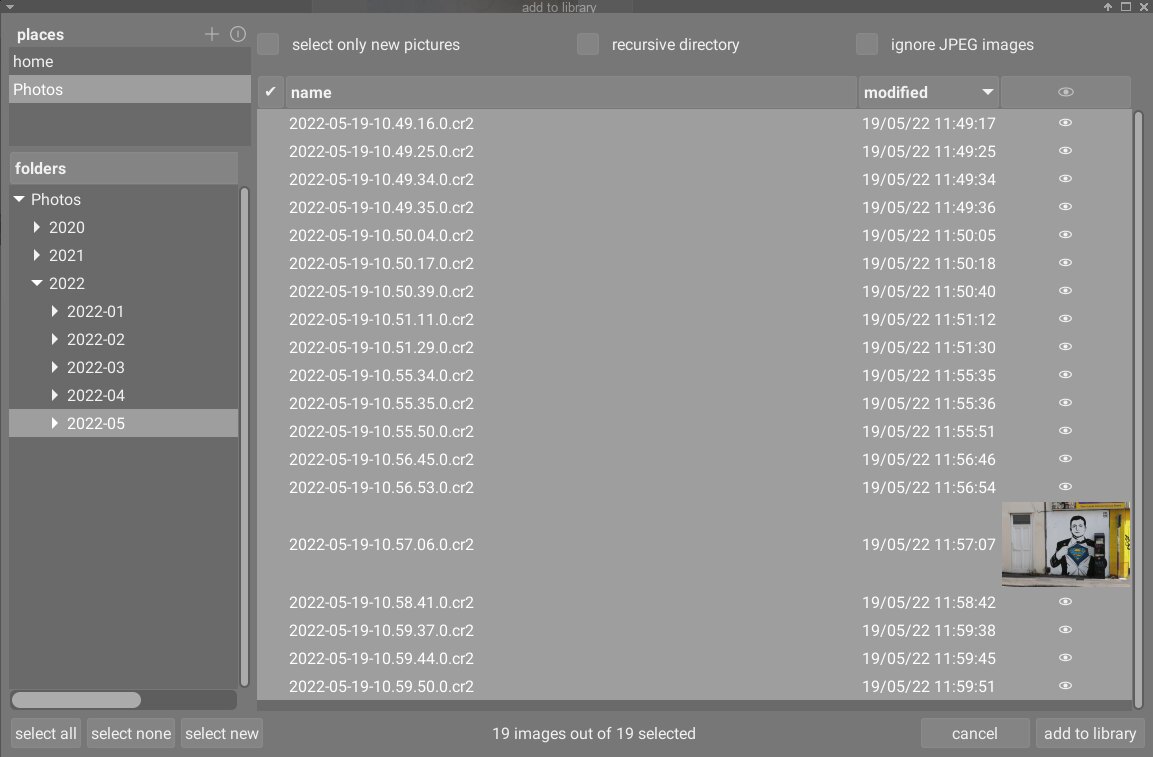
fonctionnalité commune
places and folders
The import dialog is intended to allow you to set up common import locations, to make subsequent imports as simple as possible. When you first open the dialog, darktable attempts to add some common locations (home, pictures, mounted devices) to the places pane. You can add new places to the list by clicking on the + button and you can remove places from the list by right-clicking on them. If you wish to restore a default location that you have deleted, you can do this with the reset button.
Lorsque vous choisissez un emplacement, l’arborescence des dossiers est automatiquement renseignée (dans le volet dossiers) à partir de l’emplacement sélectionné. Vous pouvez ensuite parcourir l’arborescence des dossiers et sélectionner un dossier à importer. Le dernier dossier sélectionné est automatiquement affiché à l’ouverture de la fenêtre de dialogue.
In the example screenshot above, you can see that a “place” has been created for the root of the Photos folder and a sub-folder within that structure has been selected. This is the recommended workflow for the import process – you should not have to create new places very often.
fichiers
Une fois que vous avez sélectionné un dossier, le volet des fichiers est automatiquement rempli avec la liste des fichiers trouvés dans ce dossier. Par défaut, tous les fichiers du dossier choisi sont sélectionnés.
You can view thumbnails for any of the images by clicking on the
Quand vous êtes satisfait de votre sélection, appuyez sur Entrée ou cliquez sur le bouton en bas à droite de l’écran pour importer (ce bouton sera nommé différemment selon le type d’importation en cours).
Appuyez sur la touche Echap ou cliquez sur le bouton « annuler » pour quitter sans importer.
options communes
Les options supplémentaires suivantes sont communes à toutes les boîtes de dialogue d’importation :
- recursive directory
- Check this option to import images in the selected folder and all subfolders. It is recommended that you not use this option to import a large number of images at the same time. The import process causes darktable to generate thumbnails for all of the imported images, but in the end it will only be able to keep the most recent in its cache. It is therefore better to import images in smaller chunks to avoid the performance penalty this imposes.
- ignorer les fichiers JPEG
- Cochez cette option s’il y a des images
JPEGdans le même dossier que vous ne souhaitez pas importer. Cette option est généralement utilisée lorsque l’appareil photo est configuré enRAW+JPEGet que vous souhaitez uniquement travailler sur les fichiersRAWet ignorer les fichiersJPEG.
Open from disk
The “Open from disk” button allows you to add one or more existing images to the darktable library from the local filesystem. This process does not copy or move images but merely adds their details to the library database and creates XMP sidecar files for them.
- select only new pictures
- Tick this box to restrict the initial selection (when the dialog is loaded) to only those images that have not already been loaded into the darktable library. If you attempt to reload existing images into the darktable library, data for those images will be reloaded from the XMP sidecar files. A button is also available at the bottom of the dialog to select only “new” images for the currently-selected folder.
Note: “Open from disk” does not create duplicates of your image files in a separate folder structure but processes them in-situ. The “Open from disk” process simply adds details of those images to darktable’s library database (and creates an XMP sidecar file if applicable) allowing the images to be viewed and developed.
This means that if you delete images from disk after having added them, darktable cannot access them any more. Moreover, darktable does not watch for changes in the filesystem. Any new images will not be shown until they are explicitly imported.
Import from camera
This option copies images from another location on your filesystem (including mounted storage devices) and then adds the copied images to the darktable library.
Les options supplémentaires suivantes sont disponibles pour définir le nom des répertoires et fichiers copiés. Par défaut, seule l’option nom importation est affichée – cliquez sur l’étiquette règles de nommage ou sur l’icône d’extension à côté pour afficher des options supplémentaires :
- nom importation
- Le nom de la tâche d’importation (définit la variable
$(JOBCODE)). - override todays’s date
- Enter a valid date/time (in
YYYY-MM-DD[Thh:mm:ss]format) if you want to override the current date/time used when expanding the variables$(YEAR),$(MONTH),$(DAY),$(HOUR),$(MINUTE)and$(SECONDS). Leave the field empty otherwise. - base directory naming pattern
- The base directory part of the naming pattern (default
$(PICTURES_FOLDER)/Darktable). Click on the icon beside the input field to choose a directory manually. - nommage du sous répertoire
- Entrez votre modèle (par défaut
$(YEAR)$(MONTH)$(DAY)_$(JOBCODE)). - keep original filename
- Check this box to keep the original filename instead of using the pattern below when importing.
- nommage des fichiers
- Entrez votre modèle pour le nom des fichiers (par défaut
$(YEAR)$(MONTH)$(DAY)_$(SEQUENCE).$(FILE_EXTENSION)). - garder cette fenêtre ouverte
- Laisse la fenêtre ouverte une fois l’importation terminée, permettant plusieurs importations avec différentes options de nommage.